如何在Excel工作表中添加图形?
1、启动Excel并打开Visual Basic编辑器,在工程资源管理器中插入一个模块,在模块的“代码”窗口中输入程序代码,如图1所示。具体的程序代码如下所示:
Sub DrawTr()
Dim triArray(1 To 4,1 To 2)As Single
triArray(1,1)=25
triArray(1,2)=100
triArray(2,1)=100
triArray(2,2)=150
triArray(3,1)=150
triArray(3,2)=50
triArray(4,1)=25
triArray(4,2)=100
Worksheets(1).Shapes.AddPolyline triArray
Worksheets(1).Shapes(1).Fill.ForeColor.RGB=RGB(15,100,255)
End Sub

图1 创建模块并输入程序代码
提示
在VBA中,使用Shapes对象的AddPolyline方法能够创建一个不封闭或封闭的多边形,该方法将能够返回一个代表新的连续线段或多边形的Shape对象。该方法的语法格式如下所示:
表达式AddPolyline(SafeArrayOfPoints)
这里,表达式是一个代表Shapes对象的变量,该方法的SafeArrayOfPoints参数是一个必选参数,其是用于指定多边形顶点的坐标对所组成的数组,坐标对指的是一对数值,该数值表示点的X和Y坐标。
2、按F5键运行该段程序代码,在Excel工作表中将插入一个蓝色的三角形,如图2所示。
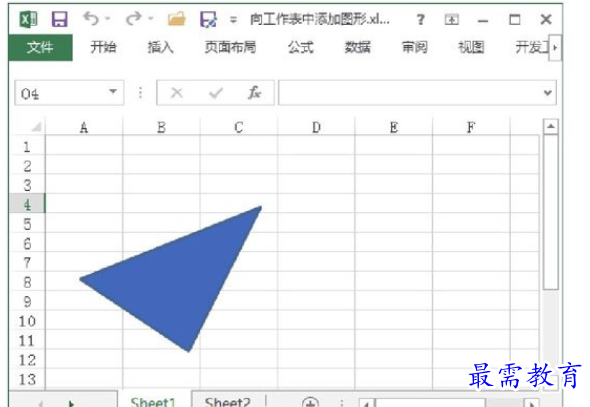
图2 在工作表中插入三角形
继续查找其他问题的答案?
-
Excel 2019如何使用复制、粘贴命令插入Word数据?(视频讲解)
2021-01-257次播放
-
2021-01-2227次播放
-
2021-01-2210次播放
-
2021-01-2212次播放
-
2021-01-226次播放
-
2021-01-223次播放
-
2021-01-222次播放
-
Excel 2019如何利用开始选项卡进入筛选模式?(视频讲解)
2021-01-223次播放
-
2021-01-223次播放
-
2021-01-222次播放
 办公软件操作精英——周黎明
办公软件操作精英——周黎明
 湘公网安备:43011102000856号
湘公网安备:43011102000856号 

点击加载更多评论>>